win7切换输入法快捷键如何修改 win7切换输入法快捷键怎么改
更新时间:2023-07-03 10:52:15作者:qiaoyun
当我们在win7系统中安装多个输入法的时候,在使用过程中,经常会用快捷键来快速切换输入法使用,但是有些win7系统用户对默认的切换输入法快捷键不喜欢,就想要进行修改,那么win7切换输入法快捷键怎么改呢?带着这个问题, 本文这就给大家讲解一下win7切换输入法快捷键的详细修改方法吧。
方法如下:
1、右击输入法那个图标,点击“设置”,在出现的对话框选择“高级键设置”。
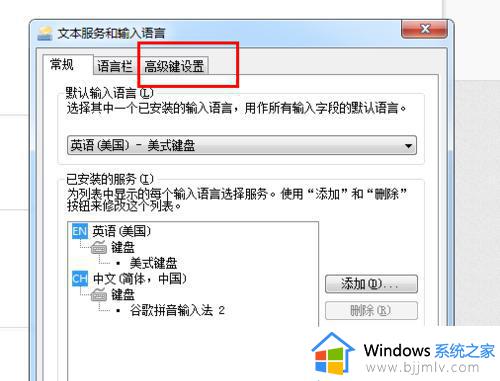
2、点击“在输入语言之间”。
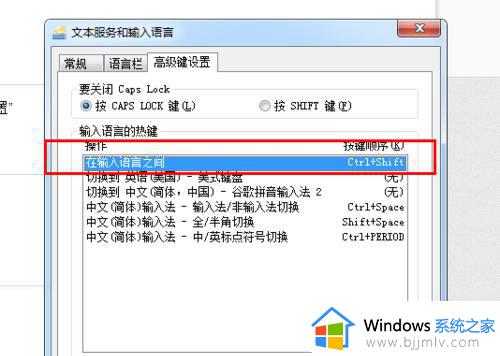
3、点击“更改按键顺序”后会出现对话框。
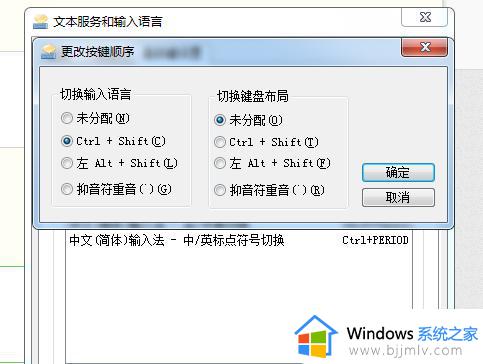
4、把切换语言栏中选择对应的快捷键,点击确定即可。
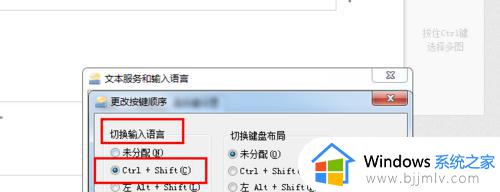
5、至此,再按“Ctrl+Shift”输入法就能顺利切换了。
上述给大家介绍的就是win7切换输入法快捷键的详细修改方法,大家有需要的小伙伴们可以参考上述方法步骤来进行修改就可以了。
win7切换输入法快捷键如何修改 win7切换输入法快捷键怎么改相关教程
- win7怎么设置改切换输入法快捷键 win7如何设置切换输入法的快捷键
- win7切换输入法快捷键怎么更改 win7切换输入法快捷键设置方法
- win7切换输入法怎么操作 win7切换输入法的快捷键是什么
- win7输入法快捷键设置方法 win7怎么设置输入法快捷键
- win7窗口切换快捷键是什么 win7系统窗口切换快捷键在哪
- win7切屏幕快捷键有哪些 win7切换屏幕快捷键是什么
- win7切换输入法就卡死怎么办 win7切换输入法卡住如何解决
- windows7切换窗口快捷键是哪个 windows7多个窗口切换快捷键方法
- win7切换窗口的快捷键有哪些 win7如何使用快捷键快速切换窗口
- windows7中英文切换快捷键设置方法 windows7怎么改电脑中英文切换快捷键
- win7系统如何设置开机问候语 win7电脑怎么设置开机问候语
- windows 7怎么升级为windows 11 win7如何升级到windows11系统
- 惠普电脑win10改win7 bios设置方法 hp电脑win10改win7怎么设置bios
- 惠普打印机win7驱动安装教程 win7惠普打印机驱动怎么安装
- 华为手机投屏到电脑win7的方法 华为手机怎么投屏到win7系统电脑上
- win7如何设置每天定时关机 win7设置每天定时关机命令方法
热门推荐
win7系统教程推荐
- 1 windows 7怎么升级为windows 11 win7如何升级到windows11系统
- 2 华为手机投屏到电脑win7的方法 华为手机怎么投屏到win7系统电脑上
- 3 win7如何更改文件类型 win7怎样更改文件类型
- 4 红色警戒win7黑屏怎么解决 win7红警进去黑屏的解决办法
- 5 win7如何查看剪贴板全部记录 win7怎么看剪贴板历史记录
- 6 win7开机蓝屏0x0000005a怎么办 win7蓝屏0x000000a5的解决方法
- 7 win7 msvcr110.dll丢失的解决方法 win7 msvcr110.dll丢失怎样修复
- 8 0x000003e3解决共享打印机win7的步骤 win7打印机共享错误0x000003e如何解决
- 9 win7没网如何安装网卡驱动 win7没有网络怎么安装网卡驱动
- 10 电脑怎么设置自动保存文件win7 win7电脑设置自动保存文档的方法
win7系统推荐
- 1 雨林木风ghost win7 64位优化稳定版下载v2024.07
- 2 惠普笔记本ghost win7 64位最新纯净版下载v2024.07
- 3 深度技术ghost win7 32位稳定精简版下载v2024.07
- 4 深度技术ghost win7 64位装机纯净版下载v2024.07
- 5 电脑公司ghost win7 64位中文专业版下载v2024.07
- 6 大地系统ghost win7 32位全新快速安装版下载v2024.07
- 7 电脑公司ghost win7 64位全新旗舰版下载v2024.07
- 8 雨林木风ghost win7 64位官网专业版下载v2024.06
- 9 深度技术ghost win7 32位万能纯净版下载v2024.06
- 10 联想笔记本ghost win7 32位永久免激活版下载v2024.06